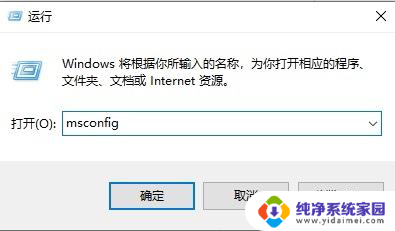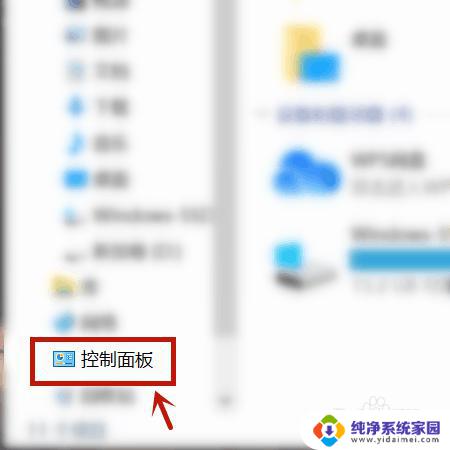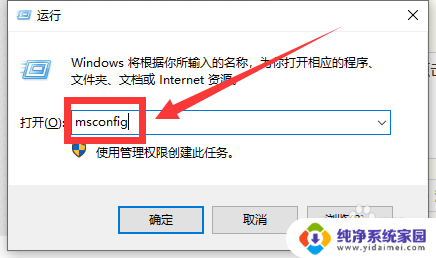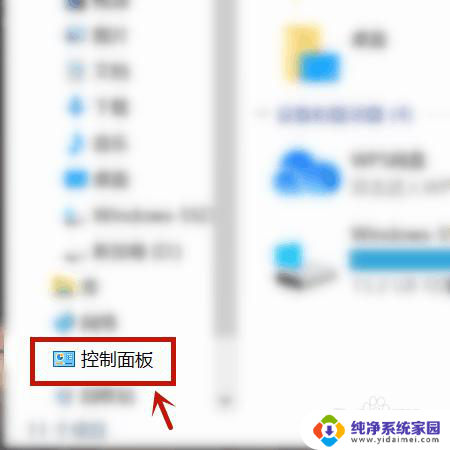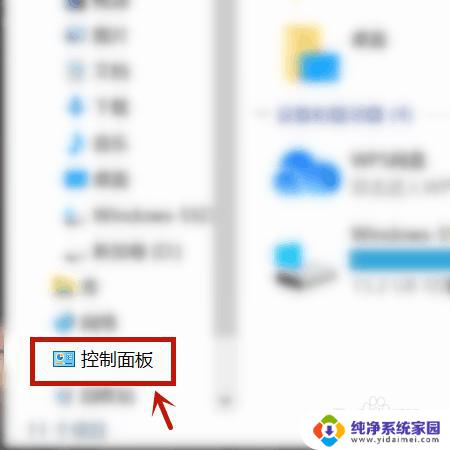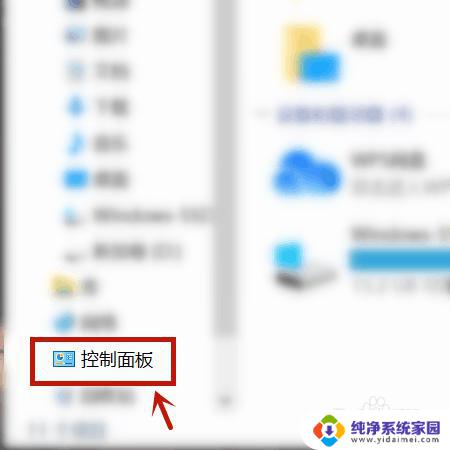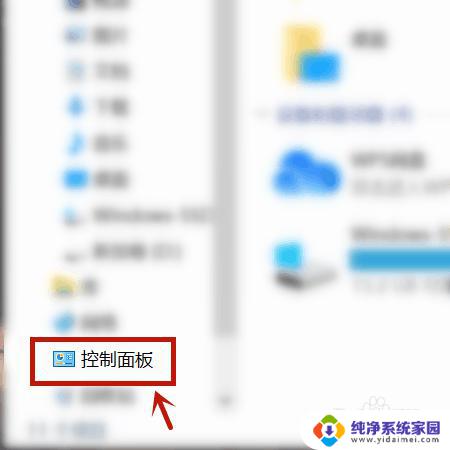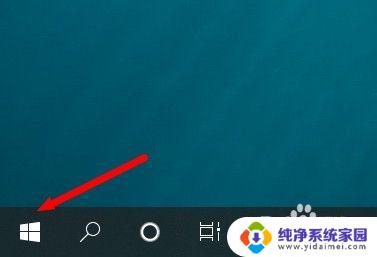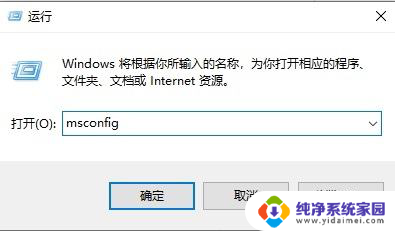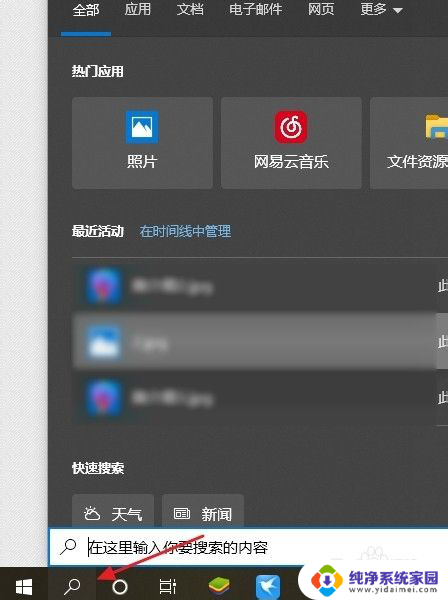windows10系统每次打开浏览器都询问 如何关闭Win10系统每次打开浏览器时的询问
更新时间:2023-09-24 16:58:52作者:jiang
windows10系统每次打开浏览器都询问,在使用Windows 10系统时,有时我们会遇到一个让人有些困扰的问题:每次打开浏览器时都会弹出询问窗口,这个询问窗口可能会问我们是否要将浏览器设置为默认浏览器,或者询问是否要将当前网页设为主页。对于一些用户来说,这个询问窗口可能会让他们觉得烦扰,希望能够关闭这个功能。如何关闭Windows 10系统每次打开浏览器时的询问呢?下面将为大家介绍一种简单的方法。
方法如下:
1.打开我们计算机上的浏览器,鼠标右击打开。
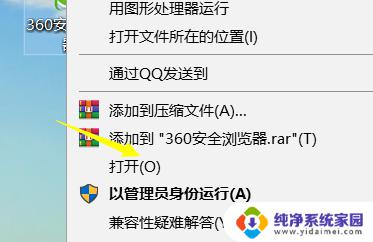
2.弹出win10的常规用户权限提示,点是或者否都可以。

3.回到我们的系统桌面,找到刚才的浏览器鼠标右击---属性。
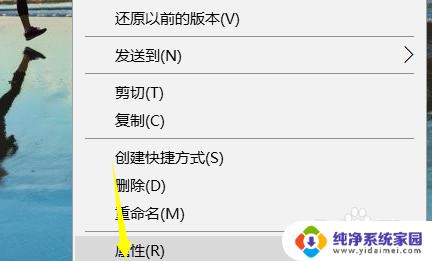
4.在属性页面找到高级。
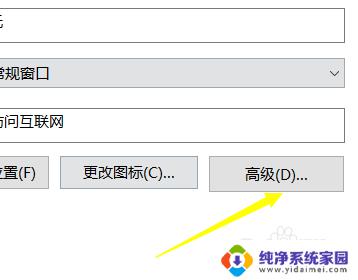
5.找到高级之后弹出一个系统权限的勾选,去掉这个勾选。
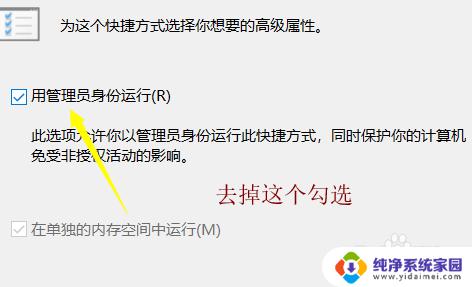
6.返回常规窗口下,选择一个应用再点击确定保存。
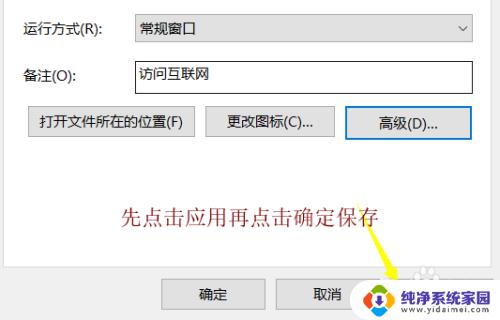
以上是Windows 10系统每次打开浏览器询问的全部内容,如果您遇到此类现象,可以尝试按照本文所述方法解决,希望这篇文章对您有所帮助。